Primanota
Entrate e Uscite 3.0 è un software
facile e intuitivo per contabilizzare i movimenti di
denaro in dare e avere, tenere un registro di
primanota con calcolo del bilancio in attivo o
passivo e generare grafici statistici tridimensionali
degli incassi ed esborsi.

Come è
noto, il registro di primanota è un documento
contabile utilizzato per registrare i movimenti
economici all'interno di un'azienda o di una
qualsiasi associazione, ditta o attività
commerciale. Regola fondamentale per una corretta
compilazione del registro di primanota è inserire i
dati rispettando l'ordine cronologico in cui sono
avvenute le singole operazioni, indicando il tipo di
movimento (entrata o uscita), la data in cui
l'operazione è stata effettuata, la causale del
movimento, l'importo pagato o incassato, i dati del
pagatore e del beneficiario, nonché gli estremi
della ricevuta, fattura o CRO bancario del pagamento.
Primanota Entrate e Uscite 3.0
consente di tenere sotto controllo qualsiasi tipo di
movimento monetario giornaliero, mensile o annuale in
positivo o negativo e di ottenere il resoconto dei
pagamenti in scadenza. L'utente può registrare un
numero illimitato di pagamenti per ciascun giorno.
Per ogni scadenza riferita a pagamenti in entrata o
in uscita è possibile stabilire con quanti giorni di
anticipo si desidera essere avvisati.

I
pagamenti inseriti potranno essere visualizzati in
qualsiasi momento servendosi di diverse funzioni di
ricerca in archivio che consentono di visualizzare il
riepilogo delle entrate e uscite per intervallo di
tempo e di ottenere l'elenco dei pagamenti in
scadenza.
L'applicazione Pagatori e Beneficiari
è utile per velocizzare la compilazione delle schede
dei movimenti economici in entrata e in uscita grazie
alla possibilità di importare i dati, ma può essere
usata anche come una completa rubrica elettronica
dotata di funzioni avanzate quali l'invio di e-mail,
il controllo della validità del codice fiscale,
della partita IVA, del numero di carta di credito e
del codice IBAN.
Nell'archivio anagrafico è possibile annotare
cognome, nome, data e luogo di nascita, l'indirizzo
di residenza, le modalità di pagamento preferite, i
recapiti telefonici di casa, ufficio, cellulare e
fax, l'indirizzo e-mail, il recapito preferenziale
dove la persona desidera essere contattato, il codice
fiscale, il numero di partita IVA, il numero di carta
di credito con relativa data di scadenza e l'IBAN
bancario. La scheda anagrafica consente, inoltre, di
registrare gli estremi di un documento di
riconoscimento, l'occupazione, lo stato civile, i
titoli e le qualifiche possedute, i prodotti e
servizi di interesse, e la zona di appartenenza.
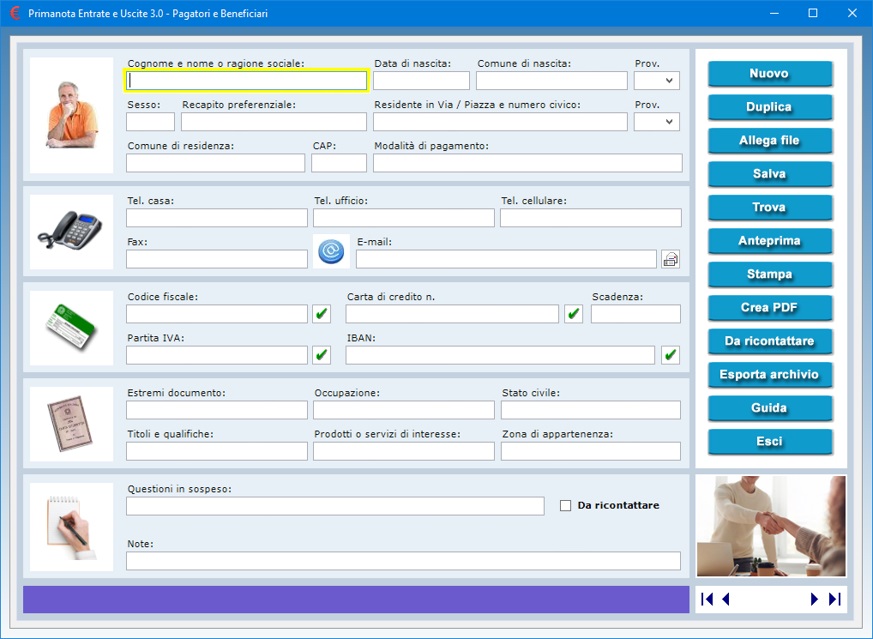
Per
inserire una scheda in archivio, bisogna fare clic
sul pulsante Nuovo, compilare i campi di
testo che interessano e premere il pulsante Salva.
Per modificare una scheda esistente, bisogna
visualizzarla nella schermata di lavoro usando le
frecce di scorrimento dei record o la funzione di
ricerca, apportare le modifiche desiderate e premere Salva.
Se esistono importanti questioni in sospeso con il
pagatore o beneficiario, è possibile prenderne nota
nel relativo campo di testo. Mettendo il segno di
spunta sulla casella Da ricontattare, si
inserisce la scheda in un elenco contenente tutte le
persone con questioni in sospeso che vogliono essere
richiamati, ad esempio, nel momento in cui il
problema è stato risolto o quando ci sono novità
relative alla fornitura di un prodotto o di un
servizio. Per visualizzare tale elenco, basta fare
clic sul pulsante Da ricontattare.
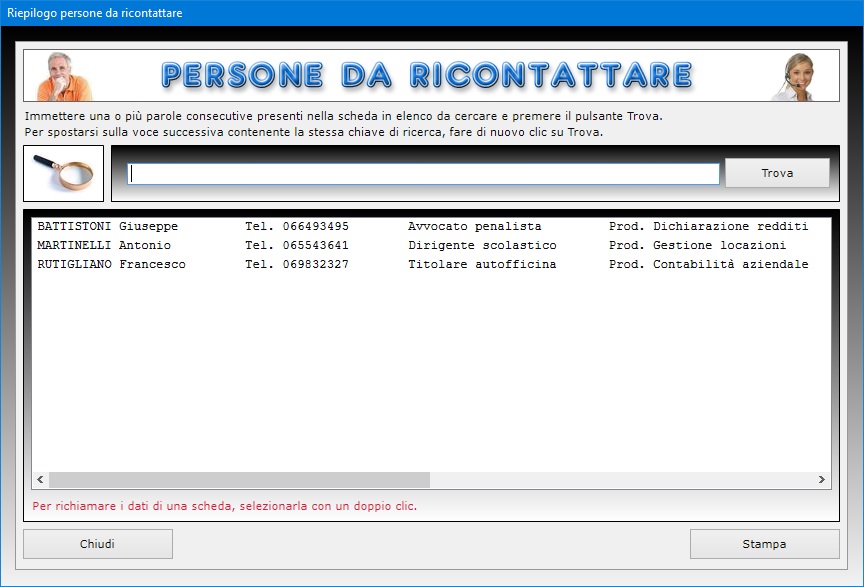
Il
pulsante Duplica è utile se si ha bisogno
di registrare due o più schede con dati molto simili
perché riferite, ad esempio, ai familiari del
cliente che risiedono allo stesso indirizzo. Per
duplicare una scheda anagrafica, basta visualizzare
quella già registrata in archivio, fare clic sul
pulsante Duplica, inserire i nuovi dati e
premere Salva.
Per trovare le schede dei pagatori o beneficiari in
archivio è possibile utilizzare uno o più filtri di
ricerca contemporaneamente. Ad esempio, si può
ottenere l'elenco di tutti i clienti che risiedono in
una certa zona, a cui interessano determinati
prodotti o servizi, che hanno particolari questioni
in sospeso o per i quali è stata registrata una
certa parola o espressione distintiva nel campo delle
note.
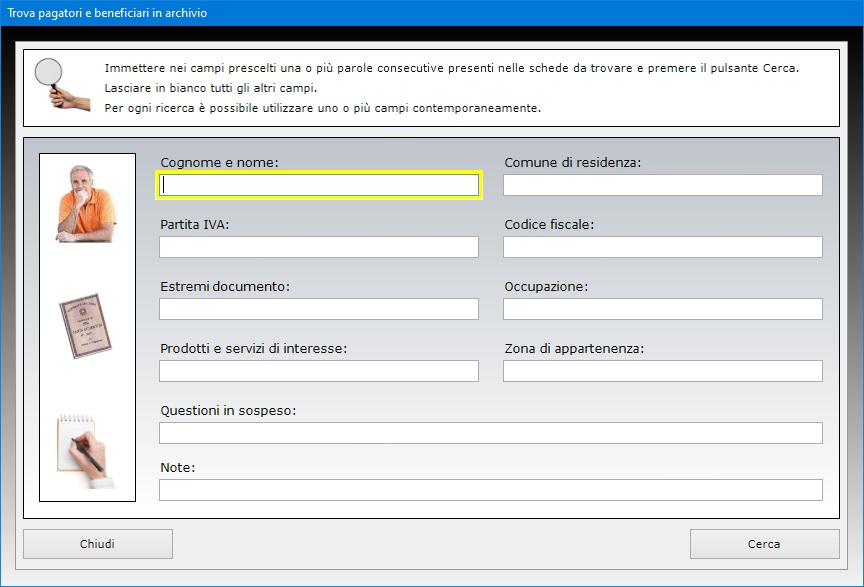
La
funzione Allega file consente di abbinare
alla scheda di ciascun pagatore o beneficiario fino a
tre file di qualsiasi genere che potrebbero
contenere, ad esempio, la copia digitale del
documento di riconoscimento oppure un file di Word
in cui annotare tutti gli acquisti effettuati dal
cliente o tutti i servizi a lui prestati. Il
contenuto di ogni allegato può essere descritto
nell'apposito campo di testo e il file può essere
aperto in qualsiasi momento premendo il pulsante Apri.
Appositi pulsanti consentono di controllare la
validità del codice fiscale, del numero di carta di
credito, dell'IBAN bancario e del numero di partita
IVA. Se il numero di partita IVA è esatto, il
software indicherà quale Ufficio provinciale lo ha
rilasciato.
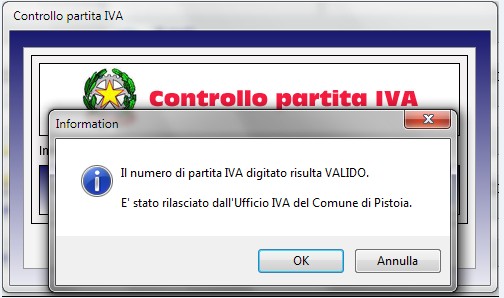
Il
campo "E-mail" è affiancato da un
pulsante che permette di lanciare l'applicazione
presente sul proprio computer per la gestione della
posta elettronica compilando in automatico la casella
dell'indirizzo del destinatario.
La scheda di ogni singolo pagatore o beneficiario
può essere visualizzata in anteprima, stampata su
carta o salvata in un file PDF. L'archivio
anagrafico può essere esportato in un file di Microsoft
Excel utilizzando una semplice funzione
accessibile con pochi clic del mouse.
L'applicazione Registro Movimenti
è l'ambiente in cui bisogna annotare tutte le
operazioni relative ai pagamenti in dare e in avere
che confluiranno nel registro di primanota della
propria azienda. La prima operazione da effettuare
per registrare un nuovo movimento in entrata o in
uscita consiste nell'indicare l'anno solare in cui
avviene il pagamento e premere il pulsante Apri.
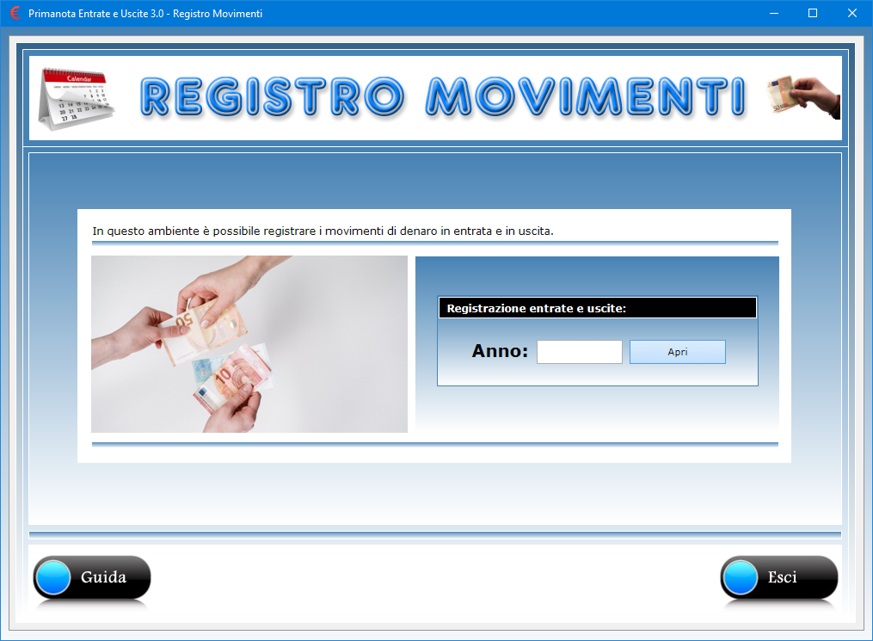
A
questo punto si entra nell'ambiente in cui bisogna
registrare i dati relativi al movimento che farà
parte del registro di primanota.
Per inserire una nuova scheda, bisogna fare clic sul
pulsante Nuovo e specificare se si tratta di
un movimento in entrata o in uscita selezionando la
relativa opzione e digitando l'importo in euro.
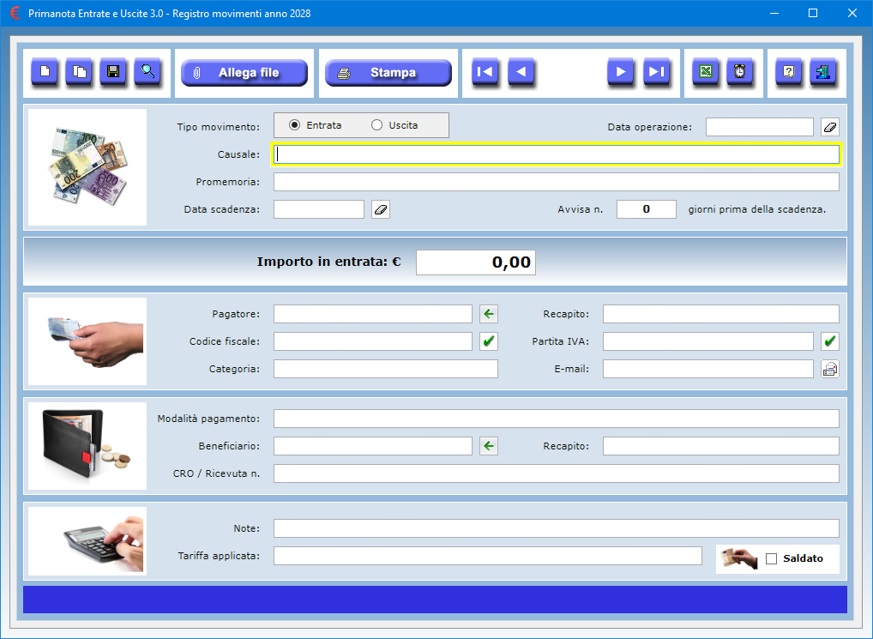
Il
campo della data dell'operazione riporta in
automatico il giorno corrente ma può all'occorrenza
essere modificato manualmente se, ad esempio, in tale
campo si preferisce indicare la data in cui il
pagamento viene saldato.
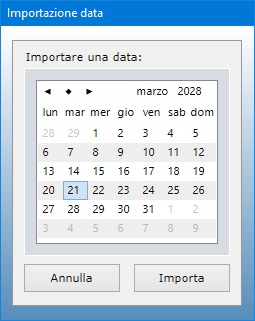
Il
campo della causale va compilato indicando
esattamente a cosa si riferisce il pagamento in
entrata o in uscita. E' possibile fornire ulteriori
dettagli sulla causale sfruttando il campo del
promemoria.
Il pulsante Duplica può sostituire il
pulsante Nuovo se si vuole registrare un
nuovo movimento simile ad un altro già archiviato
nella primanota dello stesso anno solare. A tal fine,
basta visualizzare la scheda del vecchio pagamento
richiamandola con le frecce di scorrimento dei record
o con la funzione Trova, fare clic su Duplica,
apportare le opportune modifiche ai campi di testo e
fare clic su Salva.
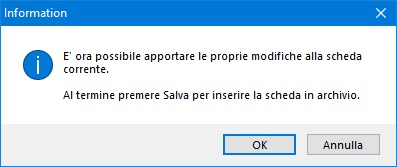
La data
di scadenza va indicata esprimendo contemporaneamente
il numero di giorni di preavviso con cui si desidera
essere informati dell'approssimarsi della medesima
scadenza. Inserendo queste informazioni, sarà
possibile ottenere i riepiloghi dei pagamenti in
scadenza e di quelli insoluti, vale a dire dei
pagamenti scaduti e non saldati.
I dati del pagatore e del beneficiario possono essere
digitati sul momento ma è anche possibile
richiamarli dall'archivio anagrafico sfruttando i
pulsanti collocati a destra dei relativi campi di
testo. Sono anche presenti pulsanti per controllare
la validità del codice fiscale e della partita IVA
del pagatore.
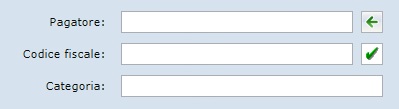
La
funzione Allega file consente di allegare
alla scheda di ciascun movimento di primanota fino a
tre file di qualsiasi genere, che potrebbero
contenere, ad esempio, la copia digitale della
ricevuta di versamento o documenti relativi al
pagatore o beneficiario.
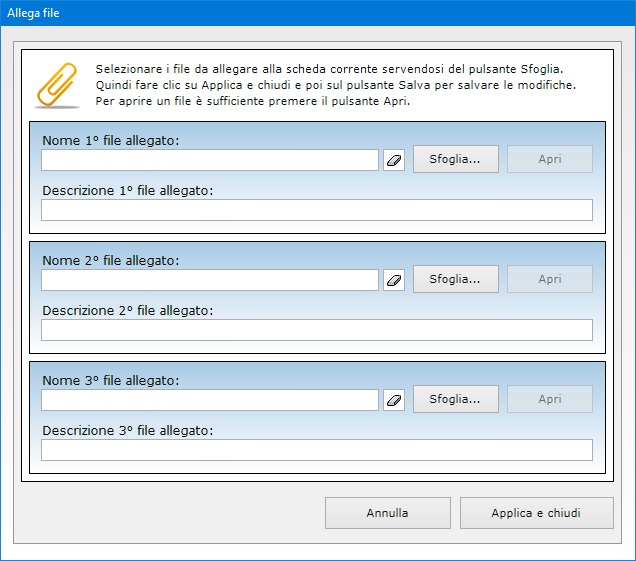
Dopo
aver compilato tutti i campi di testo di interesse,
è necessario fare clic su Salva per
inserire la scheda in archivio.
Quando un pagamento in entrata o in uscita viene
saldato, bisogna spuntare la relativa casella e
salvare le modifiche alla scheda. Per richiamare una
scheda archiviata precedentemente, si può usare la
funzione Trova oppure visualizzare le schede
una a una utilizzando le frecce di scorrimento dei
record. Una volta trovata la scheda da aggiornare,
basta mettere il segno di spunta sulla casella Saldato
e salvare i cambiamenti.
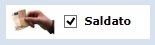
La
funzione Trova permette di ritrovare i
movimenti archiviati utilizzando più filtri di
ricerca contemporaneamente. A titolo di esempio, si
potrebbe ottenere l'elenco di tutti i pagamenti
effettuati a favore di un determinato beneficiario o
di quelli a cui è stata applicata una certa tariffa.
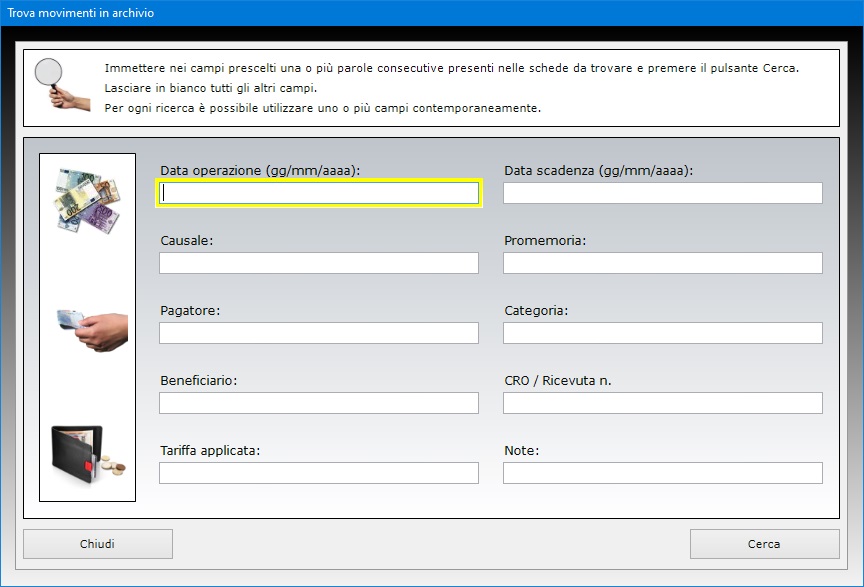
Il
pulsante contraddistinto dall'icona di un orologio
serve a visualizzare il riepilogo dei pagamenti in
scadenza o scaduti e non saldati. Dopo aver
visualizzato tale riepilogo, è possibile richiamare
una scheda con un doppio clic sulla relativa voce in
elenco.
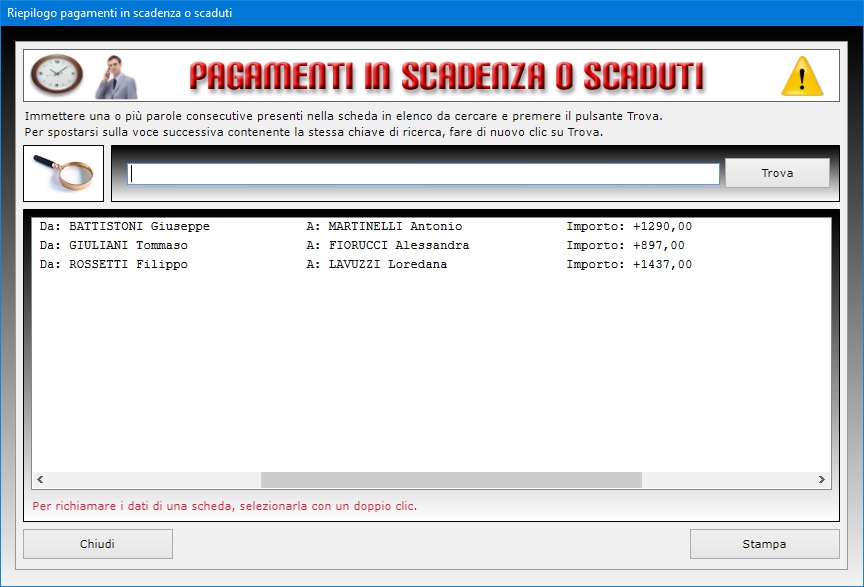
La
scheda informativa del singolo movimento di primanota
può essere stampata su carta, mentre l'intero
archivio annuale può essere esportato in un foglio
di Excel.
L'applicazione Primanota e Bilancio
consente di visualizzare e stampare il registro di
primanota della propria azienda con l'estratto conto
dei movimenti in dare e in avere registrati in ogni
anno solare, mostrando il riepilogo delle operazioni,
il totale degli incassi, il totale degli esborsi e il
bilancio in attivo o passivo equivalente alla
differenza fra entrate e uscite.
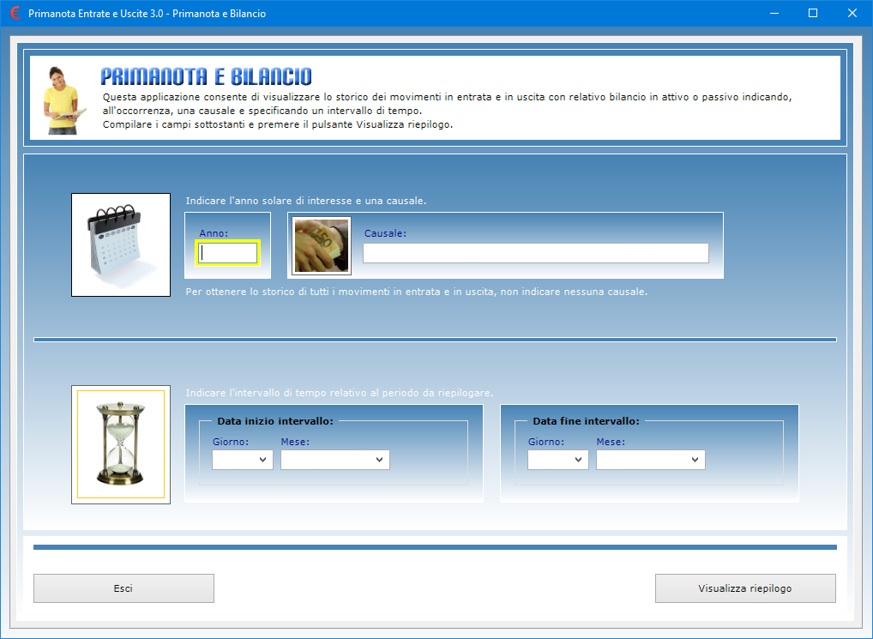
Per
visualizzare il registro di primanota relativo ai
movimenti registrati in un certo intervallo di tempo,
basta indicare una causale unitamente alla data di
inizio e a quella di fine intervallo e premere il
pulsante Visualizza riepilogo. Se si
desidera ottenere la primanota di tutti i movimenti
registrati a prescindere dalla causale, è
sufficiente selezionare l'intervallo di tempo senza
specificare nessuna causale.
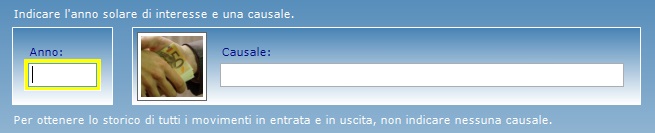
Il
registro di primanota che si ottiene visualizza il
riepilogo di tutti gli incassi percepiti e le spese
sostenute nel periodo specificato, riportando per
ogni operazione il tipo di movimento (entrata o
uscita), la causale, la data dell'operazione, il nome
del Pagatore, il nome del beneficiario e l'importo in
entrata o in uscita. In calce, appaiono i totali
delle entrate e delle uscite con relativo bilancio.
Il registro di primanota può essere stampato su
carta facendo clic sull'apposito pulsante.
L'applicazione Grafici Statistici
si compone di tre ambienti che permettono di
visualizzare in maniera grafica l'andamento mensile
delle entrate, quello delle uscite e, infine, il
bilancio annuale degli incassi e degli esborsi.
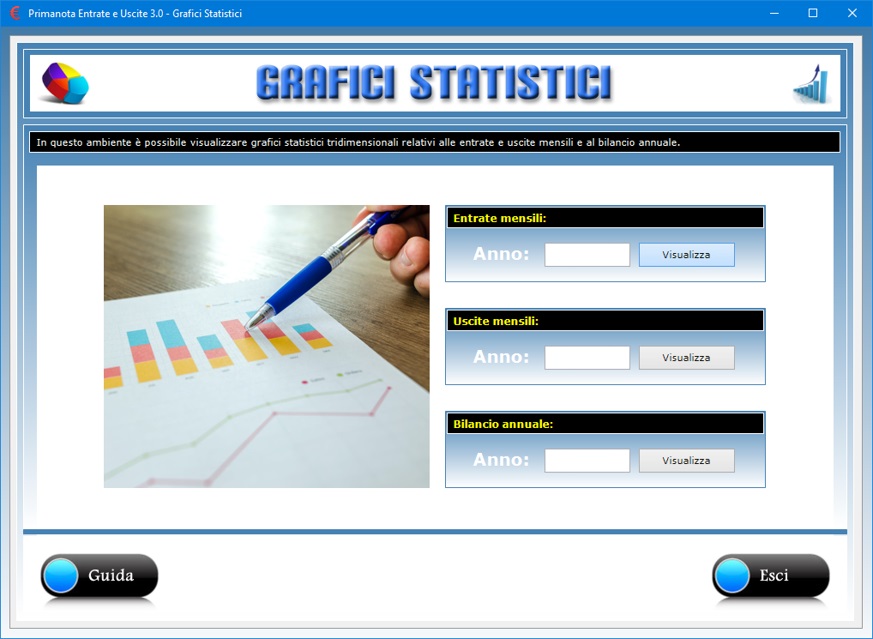
Gli
ambienti per la rappresentazione grafica delle
entrate e delle uscite mensili consentono di
visualizzare e stampare, appunto, grafici statistici
sui movimenti mensili in attivo o in passivo in base
agli incassi percepiti e ai pagamenti effettuati
nell'anno solare selezionato. L'utente può scegliere
se visualizzare i dati sotto forma di grafico a torta
oppure di grafico a barre tridimensionali. Il grafico
mostra le entrate o le uscite relative a ciascun mese
dell'anno arrotondando i totali all'euro.

La
prima operazione da eseguire per visualizzare i
grafici statistici mensili è quella di indicare
l'anno solare di interesse. A questo punto, facendo
clic sul pulsante Apri, si avrà accesso ad
una nuova finestra in cui compare il grafico
statistico delle entrate o delle uscite.
Il grafico che appare è costituito da dodici barre
tridimensionali, ognuna corrispondente a un mese
dell'anno solare. Più la barra è alta, più le
entrate o le uscite sono maggiori. L'utente ha la
possibilità di visualizzare le stesse statistiche
sotto forma di grafico a torta facendo clic
sull'apposito pulsante posizionato in basso.
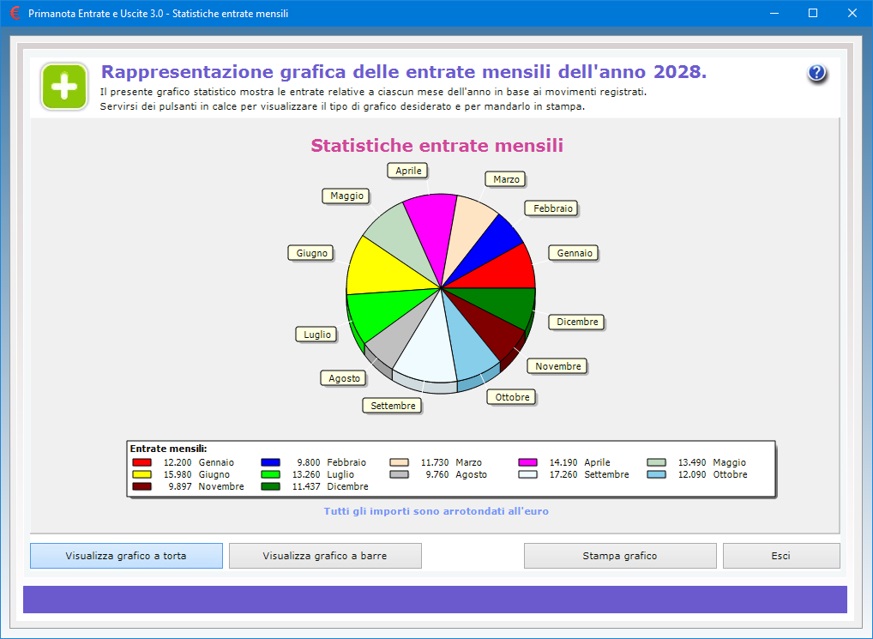
Per
tornare a visualizzare il grafico a barre, basta
premere il pulsante corrispondente.
L'ambiente per la rappresentazione grafica del
bilancio delle entrate e uscite annuali funziona in
maniera molto simile, con l'unica differenza che il
grafico è composto soltanto da due elementi
raffiguranti il totale degli incassi e degli esborsi
registrati nell'intero anno solare.
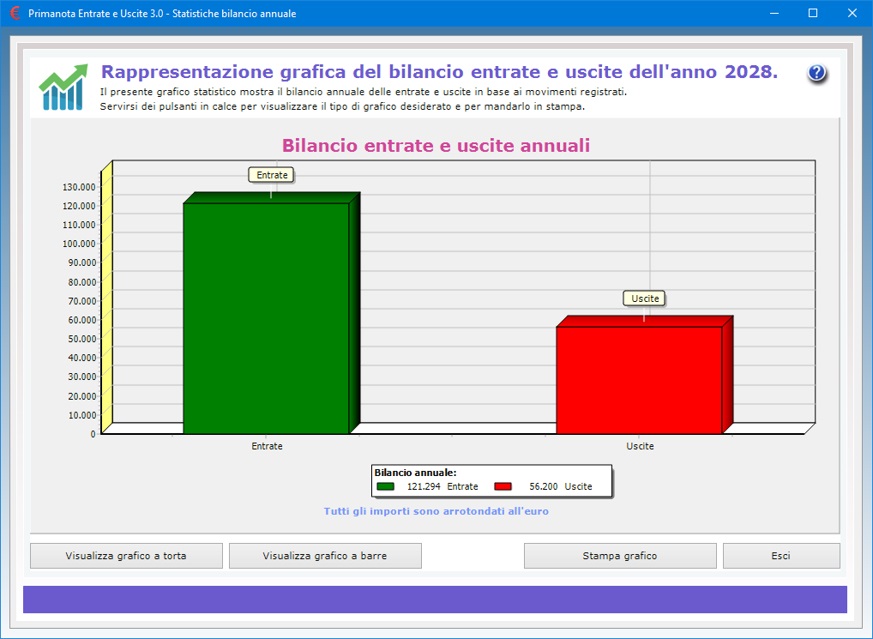
Il
pulsante Stampa grafico consente di ottenere
su carta il grafico visualizzato in quel momento
unitamente ai dati relativi alle entrate e alle
uscite mensili o al bilancio annuale.
Tutti gli archivi di Primanota Entrate e
Uscite 3.0 possono essere esportati in
un file di Microsoft Excel utilizzando una
semplice funzione accessibile con pochi clic del
mouse. Il foglio di Excel generato potrà
essere aperto con qualsiasi applicazione in grado di
gestire i file in formato XLS (ad esempio,
con Open Office, Libre Office o Microsoft
Office).

Il
software può essere utilizzato anche in una rete
locale se si ha necessità di condividere gli
archivi fra più postazioni di lavoro. L'acquisto di
una singola licenza autorizza l'utente ad installare
il programma su tutte le macchine di sua proprietà.
L'accesso al software è protetto da una password
aggiornabile dall'utente che può essere
cambiata tutte le volte che si desidera. Per il primo
accesso al programma, bisogna utilizzare la parola
chiave "autenticazione" (scritta
senza le virgolette).
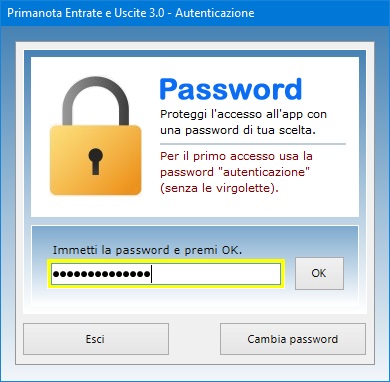
Primanota
Entrate e Uscite 3.0 può essere
utilizzato anche su chiavetta USB. A tal
fine, basta copiare la cartella del programma su pen-drive
e fare doppio clic sull'icona dell'applicazione per
eseguirla. La copia della cartella su dispositivo
esterno è anche il metodo più veloce per effettuare
il backup di tutti gli archivi.
Primanota Entrate e Uscite 3.0
è quindi la soluzione ideale per avere sempre a
portata di mano l'estratto conto degli incassi e
degli esborsi e tenere sotto controllo il bilancio
aziendale o familiare. L'utente resterà
piacevolmente sorpreso nel constatare come il
software richieda tempi di apprendimento praticamente
nulli.
|